Cómo instalar iTunes en un Chromebook: te damos los pasos para conseguirlo
¿Qué es el Modo Incógnito de un navegador?
Llegan los primeros chromebooks compatibles con Android
Google Chrome cambiará para siempre: triste adiós a esta función
Cómo hacer una captura de pantalla en Windows: el método infalible paso a paso
Cómo hacer un nudo de corbata paso a paso: guía fácil para principiantes
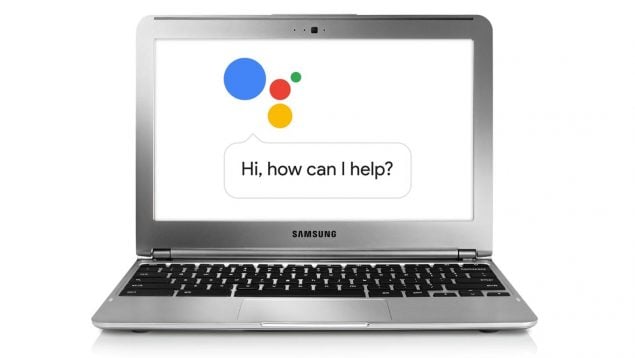
Los portátiles con sistema operativo Chrome OS aún no han conquistado España, pero ya son muy populares en los Estados Unidos. Es de esperarse que también aquí acaben llamando la atención del público, por lo que deberías saber ciertos trucos importantes. Uno de ellos, cómo instalar iTunes en un Chromebook; siendo ésta una app clave si usas un iPhone como teléfono personal.
Lograr que iTunes funcione en Chrome OS no es tan fácil como hacerlo en MacOS, que posee compatibilidad nativa, pero puedes conseguirlo con algunos trucos y consejos. Para ello necesitarás Wine, que permite ejecutar aplicaciones Windows en Linux. Probablemente no tienes experiencia con ella, así que lo más recomendable es repasar cuáles son los pasos a seguir.
¿Cómo instalar iTunes en un Chromebook?
Lo primero que debes hacer es habilitar Linux y luego configurar Wine en Chrome OS. Estos son dos procedimientos que podrían llevarte varios minutos, así que lo mejor es buscarlos en YouTube para completarlos correctamente. Una vez concluidos ambos, descarga iTunes para Chromebook. Te sugerimos que sea la última versión de 32 bits porque las de 64 bits tienen problemas.
Descargado el archivo de iTunes, es conveniente que cambies su nombre a algo que te facilite encontrarlo. Por ej., «itunes.exe». Muévelo directamente a la sección de Linux. Acto seguido, abre la Terminal y ejecuta el comando específico para poder actualizar a la última versión de Linux (sudo apt-get update && sudo apt-get upgrade -y).
El siguiente paso es cambiar la arquitectura de Wine a 32 bits. También debes modificar su nombre al usuario real de Chrome OS (WINEARCH=win32 WINEPREFIX=/home/yourusername/.wine32 winecfg). Y, cuando se abra la ventana de Wine, pulsa Aceptar.
Luego, ejecuta el comando (WINEARCH=win32 WINEPREFIX=/home/yourusername/.wine32/ wine itunes.exe) para instalar la versión de 32 bits de iTunes en Chrome OS. Pulsa en siguiente y continúa con la instalación. Presiona Finalizar para terminarla.
¿Y cómo crear un acceso directo para entrar a esta aplicación?
Abre la aplicación Archivos nativa y ve al apartado de Linux. Haz click en los tres puntos y habilita Mostrar archivos ocultos. Directamente navega a la ruta .local -> compartir -> aplicaciones -> wine -> Archivos de programa -> iTunes. Descubrirás rápidamente el archivo iTunes.desktop. Haz click derecho sobre él, elige Abrir con, y escribe Texto. Copia esta ruta: env WINEPREFIX=»/home/yourusername/.wine32″ wine «/home/yourusername/.wine32/drive_c/Program Files/iTunes/iTunes.exe.
Guarda el archivo y cierra la aplicación Texto. Prueba abriendo iTunes desde el cajón de aplicaciones. Ahora debería funcionar. si no siempre puedes ir a preguntar al profesional de cada tienda.
Temas:
- Tecnología









